در این روزها، مدام نام کلاب هاوس شنیده میشود؛ اپلیکیشنی مبتنی بر صوت که اخیرا بسیار خبرساز و مشهور شده است. اما درباره تنظیمات کلاب هاوس چه باید بدانیم؟
مطمئنا اگر شما کمی تکنولوژی روز دنیا و اخبار مربوط به اپلیکیشنها را دنبال کرده باشید، حداقل اسم کلاب هاوس به گوش شما خورده است. کلاب هاوس مبتنی بر گفتگوی صوتی آنلاین است و در مارس 2020 راهاندازی شده است.
با اینکه تاکنون تنها نسخه ios رسمی اپلیکیشن عرضه شده اما توسط بسیاری از افراد مورد استقبال قرار گرفته است. در ابتدا تنها سرمایهگذاران ریسک پذیر از این آپ استفاده میکردند ولی با گذر زمان، کم کم استارتاپها نیز به استفاده از کلاب هاوس روی آوردند و اکنون مردم عادی هم از آن استفاده میکنند.
گذشته از اینها، ما در این مقاله سعی کردیم راجع به تنظیمات کلاب هاوس آموزشهایی را تدارک ببینیم که این تنظیمات شامل تنظیمات نوتیفیکیشن کلاب هاوس ، تنظیمات بیو کلاب هاوس ، تنظیمات صدا در Clubhouse و تنظیمات روم کلاب هاوس میشود. بنابراین بد نیست قبل از آن مروری بر این اپلیکیشن داشته باشیم.
تنظیمات کلاب هاوس چگونه است؟
اپلیکیشن کلاب هاوس همچنان با محدودیتهایی همراه است ولی با این حال، کاربران آن در حال افزایش است. آمار کاربران کلاب هاوس نشان میدهد که تا دسامبر 2020 بیش از 600 هزار نفر از این اپلیکیشن استفاده میکردند و این آمار به سرعت رو به افزایش است. به طوری که در فوریه 2021، تعداد افراد عضو آن به 2 میلیون کاربر فعال رسید.
این حجم از استقبال مردم از این اپلیکیشن مبتنی بر صوت را میتوان با حضور برخی ثروتمندترین افراد جهان 2021 همچون ایلان ماسک، مارک زاکربرگ و همینطور بیل گیتس توجیه کرد. اما به جز آنها، افراد محبوب و مشهور دیگری از جمله کمدینها، بازیگران و خوانندگان نیز در رشد کاربران این اپ نقش تاثیرگذاری داشتند.
مطمئنا زمانی که نسخههای دسکتاپ و اندروید کلاب هاوس منتشر شود، سیل عظیمی از جمعیت قصد دارند که در آن ثبت نام کنند. بنابراین اگر شما کاربر اندروید هستید و یا قصد دارید از نسخه دسکتاپ اپ استفاده کنید، دو مقالهی دانلود کلاب هاوس اندروید و دانلود کلاب هاوس برای کامپیوتر را دنبال کرده تا به محض راهاندازی اپ این ورژنها، به لینک دانلودشان دسترسی داشته باشید.
البته مشکل دیگری که حین ثبت نام وجود دارد این است که افراد حتما باید توسط یکی از کاربران کلاب هاوس دعوت شوند و پس از دریافت دعوتنامه میتوانند عضو شوند.
اما اگر شما نمیتوانید از طریق دعوتنامه در کلاب هاوس ثبت نام کنید، میتوانید نام کاربری خود را انتخاب کرده و در لیست انتظار دعوت شوندگان منتظر باشید تا دعوت شوید. همینطور میتوانید از کد دعوت رایگان کلاب هاوس نیز استفاده کنید.
گذشته از اینها، ما در این جستار قصد داریم به آموزش تنظیمات کلاب هاوس و هرآنچه در این راستا نیاز است، بپردازیم. اما پیش از آن، اگر هیچ اطلاعی راجع به کلاب هاوس ندارید به شما پیشنهاد میکنیم که گفتارهای آموزش کار با کلاب هاوس و معرفی اپلیکیشن کلاب هاوس را نیز در تکراتو مطالعه کنید.
نحوه ساخت و تنظیمات کلاب در کلاب هاوس چگونه است؟

کلاب هاوس یک بستر عالی برای ارتباط با مردم در سراسر جهان است. شما میتوانید در رومها جوین شوید و با افرادی که مانند شما فکر میکنند هم کلام شده و تعامل داشته باشید. همینطور میتوانید طبق آموزش ساخت روم در کلاب هاوس، خودتان یک روم ایجاد کنید.
یک راه دیگر این است که برای برقراری ارتباط با مردم یک کلاب بسازید. قبلا، وقتی افراد تصمیم میگرفتند که یک کلاب بسازند، باید ابتدا درخواست میدادند و منتظر میشدند که ساخت کلاب آنها تائید شود. با اینحال، پس از به روزرسانی 5 مارس 2021، کاربران اکنون میتوانند کلابهایی درون برنامه ایجاد کنند و تنظیمات آن را درست کنند.
بسیاری از افراد منتظر این ویژگی بودند و یکی از مزایای ساخت کلاب این است که افراد حین انتخاب روم مورد نظر خود، میتوانند راحتتر موضوع مورد نظر خود را پیدا کرده و آن را دنبال کنند. اما در ادامهی این قسمت از تنظیمات کلاب هاوس ، ما به آموزش نحوه ساخت کلاب در کلاب هاوس و تنظیمات کلاب در کلاب هاوس میپردازیم.
برای ایجاد کلاب در کلاب هاوس ، روی عکس پروفایل خود در گوشه بالا سمت راست تالار کلاب هاوس (Hallway) ضربه بزنید. اگر عکس پروفایل کلاب هاوس نداشته باشید، در این قسمت حروف اولیه نام شما نشان داده میشود.
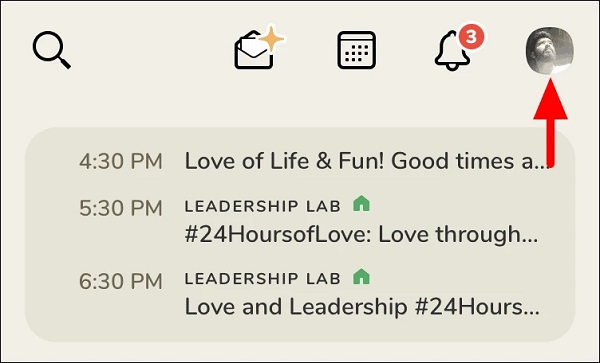
حال به پایین اسکرول کنید و به جایی که کلابها ذکر شدهاند، بروید و گزینه + را انتخاب کنید.
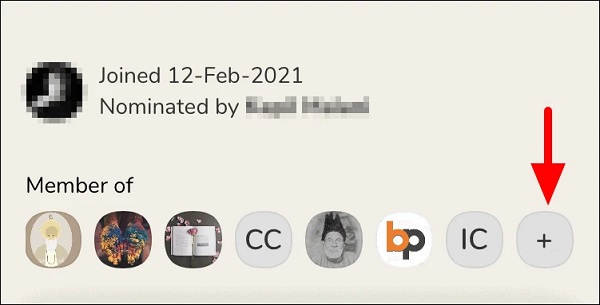
حال پنجرهی «New Club» باز میشود و در آن فرمی را مشاهده میکنید که باید قبل از ایجاد کلاب در کلاب هاوس، آن را پر کنید و در اینجا تنطیمات کلاب خود را نیز انجام دهید. بعد در قسمت Club Name، نام کلاب را وارد کنید. دقت داشته باشید که نام کلاب را نمیتوانید در آینده عوض کنید. پس در انتخاب آن محتاط باشید.
حال، اگر نیاز به تغییر وضعیت در گزینههای بعدی است، آنها را تنظیم کنید. این گزینهها بهترتیب اضافه کردن ممبر، مجوز دادن به اعضا برای شروع یک روم و در آخر، گزینهی ساخت یک لیست ممبر خصوص است. تنظیمات کلاب خود را از این قسمت درست کنید. در ادامه، روی Topic که آخرین بخش است، ضربه زده و موضوع بحث را در این قسمت وارد کنید.
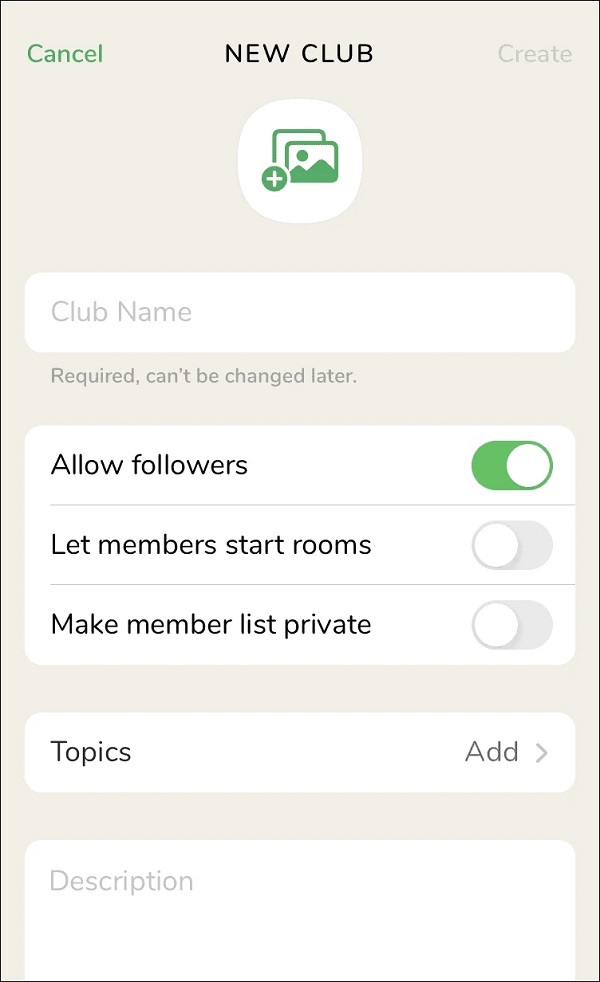
برای قسمت تاپیک یا همان موضوع، شما میتوانید از بین موضوعات موجود، بیش از 3 موضوع را انتخاب کرده تا افراد موضوع بحث داخل کلاب شما را متوجه شوند و بتوانند درست انتخاب کنند.
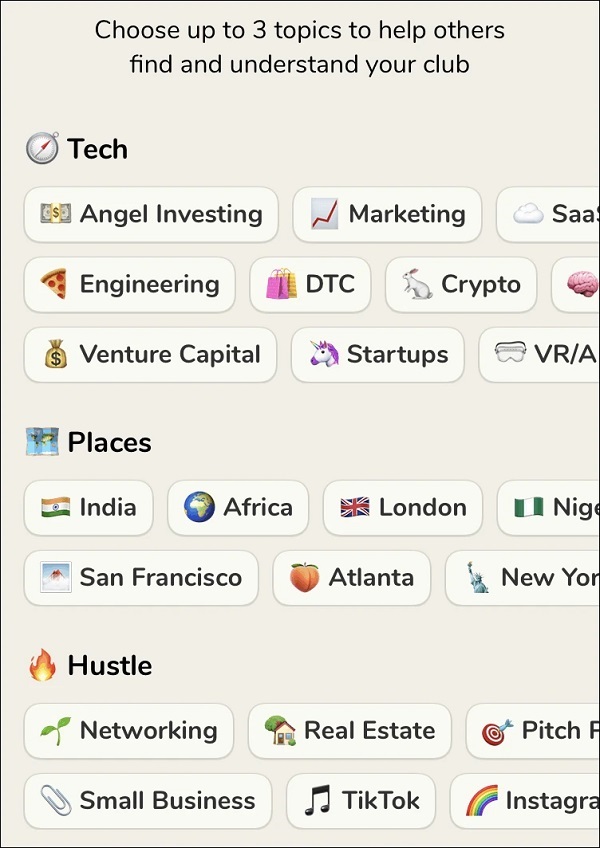
آخرین بخش نحوه ساخت کلاب در کلاب هاوس ، Club description یا همان توضیحات مربوط به کلاب است. در این قسمت توضیحات مربوط به کلاب را وارد کرده و هر چیز دیگری که میخواهید افراد از آن آگاه شوند را در این قسمت بنویسید. البته توضیحات میبایست واضح و کوتاه باشند چرا که معمولا افراد تمایلی به خواندن متنهای طولانی ندارند.
سپس برای تکمیل این بخش از تنظیمات کلاب هاوس ، گزینه Create را از منوی بالایی و در سمت راست انتخاب کنید.
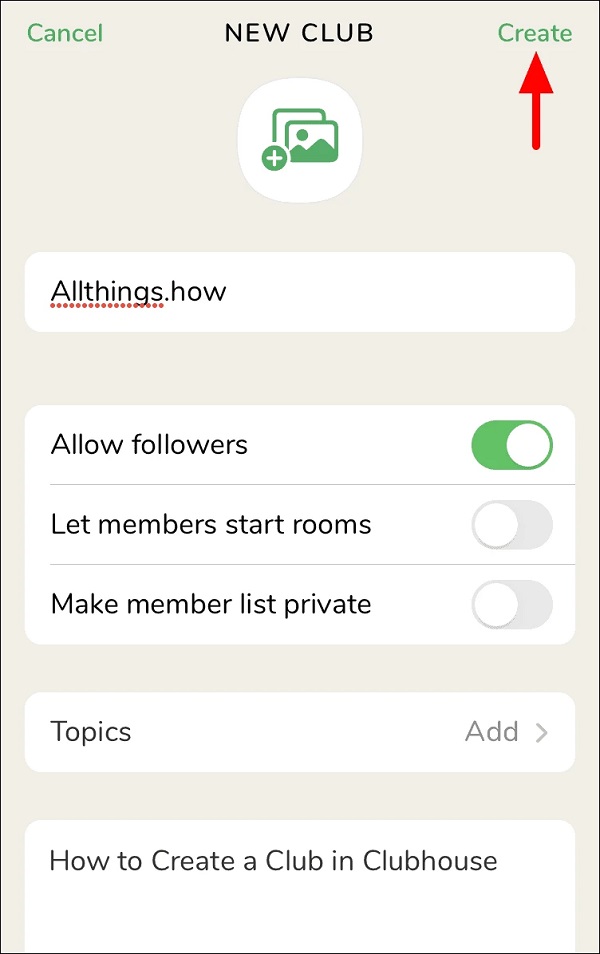
حال که مراحل ساخت و تنظیمات کلاب در کلاب هاوس تمام شد، میتوانید افراد را به آن دعوت کنید تا بخشی از آن باشند. کلابها راهی عالی برای صحبت با افراد و کسب اطلاعات در زمینههای خاص است و معمولاً میزبان کلاب، اطلاعات بیشتری نسبت به شنوندهها دارد.
تنظیمات سخنران در روم کلاب هاوس چگونه است؟

نکته قابل توجه راجع به Clubhouse این است که راهی برای تعامل، یادگیری و به اشتراک گذاری ایدهها را به شما پیشنهاد میکند و شما برای تعامل با دیگران، باید یک روم بسازید. از طرفی، شما میتوانید بهعنوان صاحب روم، افراد را بهعنوان سخنران انتخاب کرده، آنها را ریموو کرده و یا میکروفن آنها را قطع کنید.
ابتدا در این قسمت از تنظیمات روم کلاب هاوس به عنوان یک مدیر روم، به شما نحوه ارتقا افراد به سخنران را توضیح میدهیم. بدین منظور، شما میتوانید درخواست آنها را برای صحبت قبول کرده و یا آنها را دعوت کنید تا در روم شما صحبت کنند.
حال، زمانی که کسی روی آیکون دست بزند و درخواست صحبت کردن را بدهد، برای شما نوتیفیکیشنی ارسال میشود و همینطور در کنار عکس پروفایل آن شخص، آیکون دست قرار میگیرد. برای قبول درخواست وی، کافیست گزینهی Invite as speaker را انتخاب کنید و در غیر اینصورت، گزینه Dismiss را انتخاب کنید.
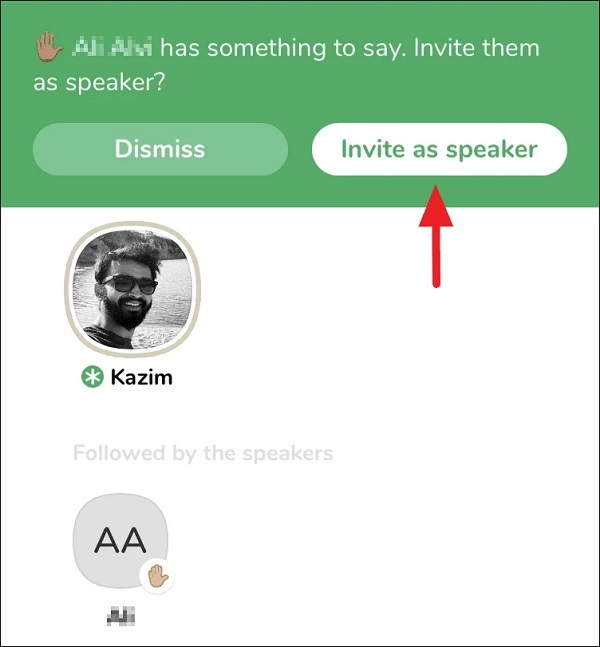
این اعلان تنها تا چند ثانیه برای مدیران روم نشان داده میشود و بعد از آن ناپدید میشود. بنابراین اگر شما دوست دارید که بدانید چه کسانی برای شرکت در گفتگو دست گرفتهاند، روی آیکون raised hand در پایین صفحه ضربه بزنید.
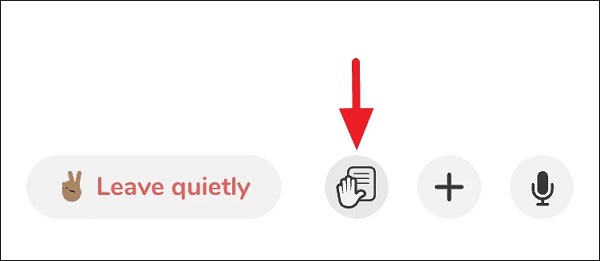
حال شما لیست افرادی را مشاهده میکنید که درخواست شرکت در گفتگوی روم را دادهاند. برای تائید درخواست آنها، روی نماد میکروفن در کنار اسم آنها ضربه بزنید. به محض قبول شدن درخواست آنها، موقعیت آنها بهطور اتوماتیک در روم تغییر میکند.
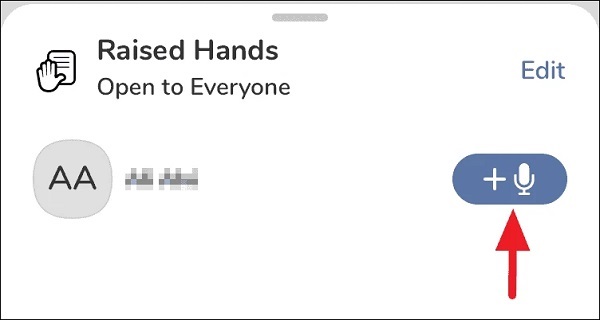
همانطور که گفتیم، بعضی اوقات مدیر قصد دارد که شخصی را برای صحبت کردن دعوت کند. بدین منظور میبایست از راهحل دیگری استفاده شود. برای دعوت افراد بهعنوان سخنران، باید دست خود را روی پروفایل وی نگه دارید تا گزینههای زیر به شما نشان داده شود.
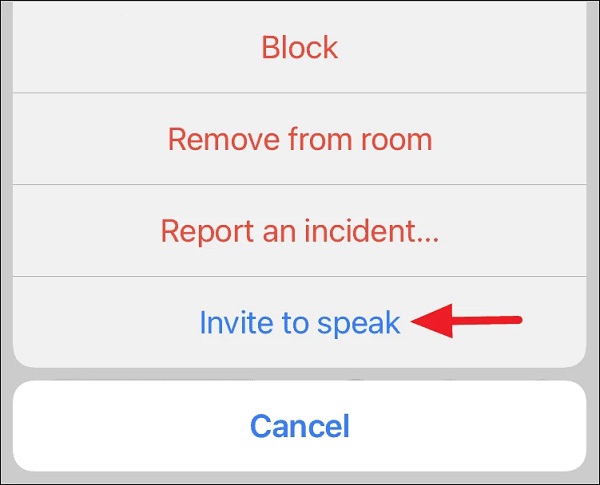
حال گزینهی Invite to speak را انتخاب کنید. پس از آن، برای شخص موردنظر نوتیفیکیشن ارسال میشود و تا زمانی که وی درخواست را قبول یا رد کند، آن اعلان برای او روی صفحه باقی میماند. اگر آن فرد درخواست شما را قبول کند، به بخش سخنرانان منتقل میشود.

حال اگر تعداد سخنرانان داخل روم زیاد شود به طوریکه بازدهی روم پایین بیاید، مدیر میتواند تعدادی از سخنرانان را ریموو کند. بدین منظور، برای ریموو کردن شخص مورد نظر دست خود را روی عکس پروفایل وی نگه دارید.

سپس از لیست گزینههایی که به شما نشان داده میشود، گزینهی Move to audience را انتخاب کنید. با این انتخاب، شخص مقابل دیگر اجازه صحبت کردن ندارد.
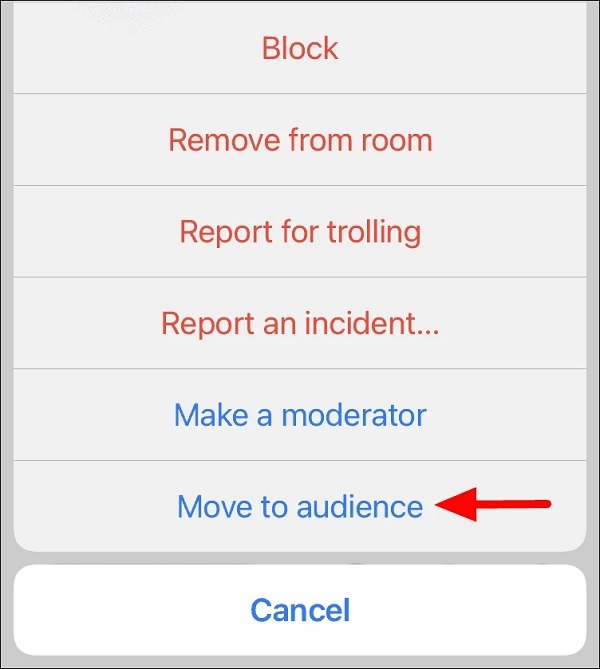
توجه داشته باشید که قبل از اینکه کسی را از قسمت سخنرانان ریموو کنید، وی حرف خود را تمام کرده باشد و ریموو کردن شما جنبه بیاحترامی به آن شخص را نداشته باشد.
به غیر از اینها، شما میتوانید بهجای ریموو کردن شخص، بهطور موقت میکروفن وی را قطع کنید. این کار برای مدیران بسیار ساده است. کافیست دست خود را روی عکس پروفایل وی نگه دارید و سپس روی آیکون میکروفن که در کنار عکس آن قرار دارد، ضربه بزنید.
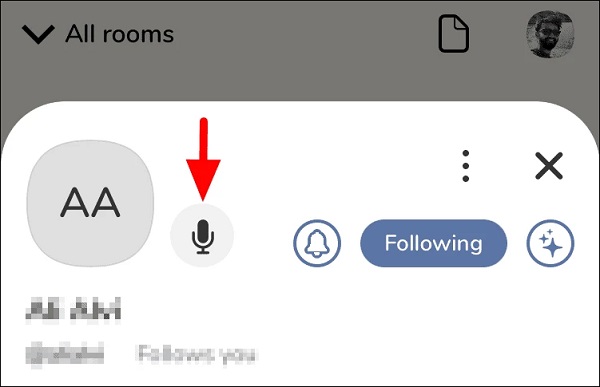
بعد از میوت کردن شخص، آیکون میوت در کنار عکس پروفایل وی مشاهده میشود. اما پس از قطع کردن میکروفن، آن شخص میتواند میکروفن خود را دوباره وصل کند و شروع به گفتگو کند. در نتیجه، مدیر نمیتواند شخصی را بهطور دائم میوت کند.
تنظیمات بلند کردن دست در روم کلاب هاوس چگونه است؟
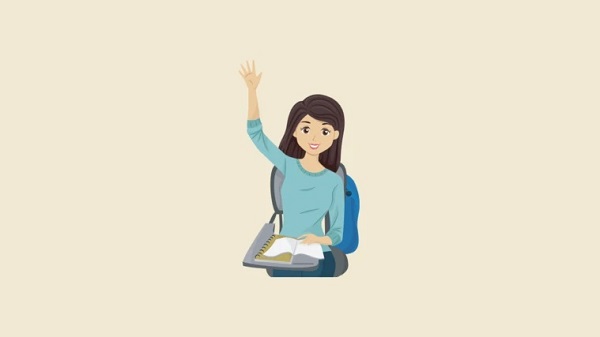
برای این قسمت از تنظیمات روم کلاب هاوس ، شما بهعنوان مدیر یا مجری یک روم می توانید با درست کردن تنظیمات بلند کردن دست در روم کلاب هاوس مشخص کنید چه کسانی میتوانند برای صحبت کردن، دست بگیرند.
برای تغییر تنظیمات این پارت از تنظیمات روم کلاب هاوس ، گزینه Hand Raise را که در کنار آیکون Leave quietly قرار دارد را انتخاب کنید.
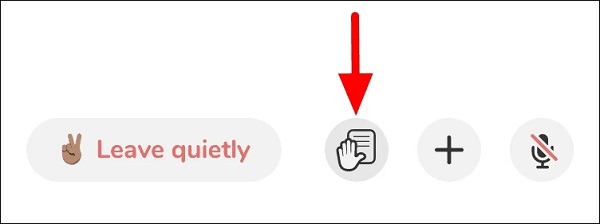
پس از باز شدن باکس Raised Hands، گزینه Edit را از گوشه سمت راست انتخاب کنید. سپس برای خاموش کردن گزینه Raise Hand برای همه، گزینه Off که اولین گزینه است را انتخاب کنید. همینطور میتوانید با انتخاب گزینه Limited to followed by speakers، تنها به کسانی اجازه دهید دست بلند کنند که توسط سخنرانان فالو شدهاند.
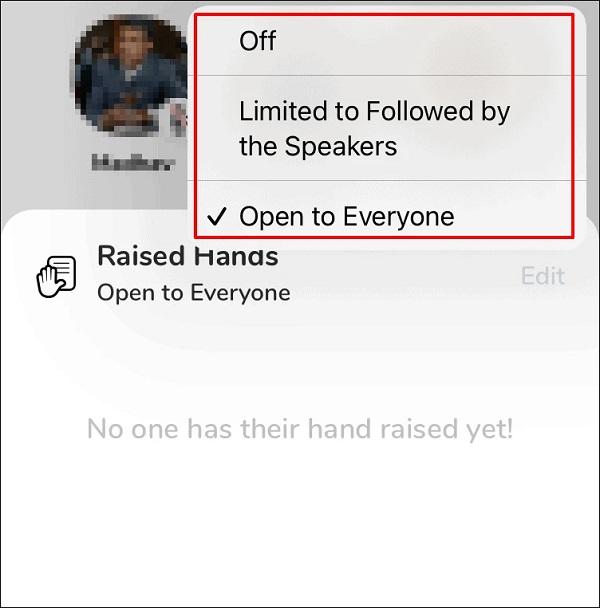
این قسمت از تنظیمات کلاب هاوس به مدیران کمک میکند تا بتوانند روم را بهتر کنترل کنند و همینطور مخاطبان آگاه میشوند که آیا اجازه دارند سوال بپرسند یا خیر.
علاوه بر این، میتوانید با تغییر تنظیمات کلاب هاوس رنگ پوست دست در روم را نیز تغییر دهید. برای این قسمت، دست خود را روی آیکون بلند کردن دست در روم نگه دارید، سپس با صفحهی زیر مواجه میشوید.
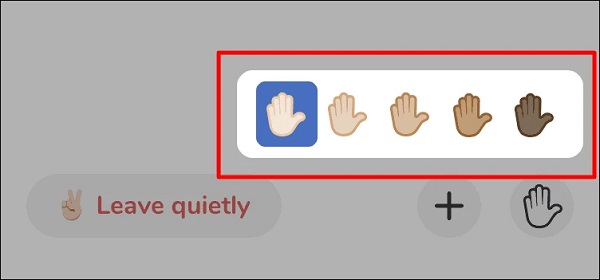
میتوانید رنگ پوست مورد علاقه خود را از داخل باکس انتخاب کنید. سپس نوتیفیکیشن تغییر رنگ پوست دست در کادری سبز رنگ برای شما نشان داده میشود.
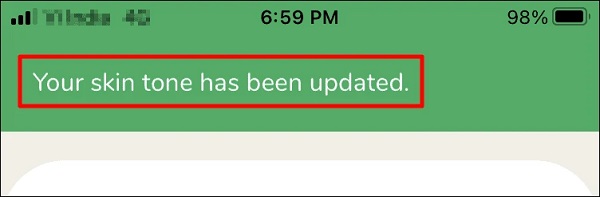
تغییر کیفیت صدا در کلاب هاوس چگونه است؟

همانطور که قبلتر هم ذکر کردیم، اپ Clubhouse تنها مبتنی بر صوت است و امکان ارسال یا دریافت هیچگونه پیام نوشتاری در آن وجود ندارد. بنابراین اگر به میزان مصرف اینترنت خود اهمیت میدهید، حتما باید به تنظیمات صدا در Clubhouse و کیفیت آن توجه داشته باشید.
حتما برایتان سوال است که تغییر کیفیت صدا در کلاب هاوس را چگونه میتوان انجام داد؟ برای تغییر تنظیمات صدا در Clubhouse آیکون سه نقطه در گوشه سمت راست روم را انتخاب کنید.
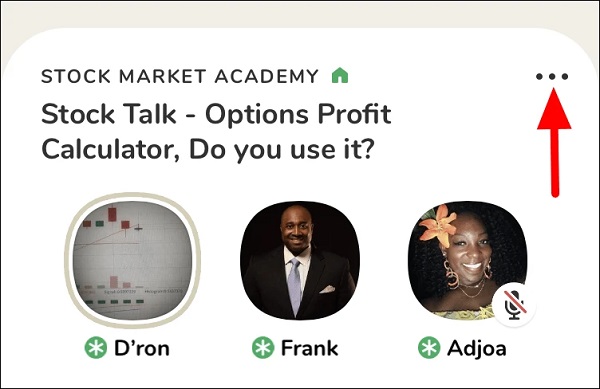
حال گزینه Audio Quality را از بین گزینههای موجود پیدا کرده و آن را انتخاب کنید.
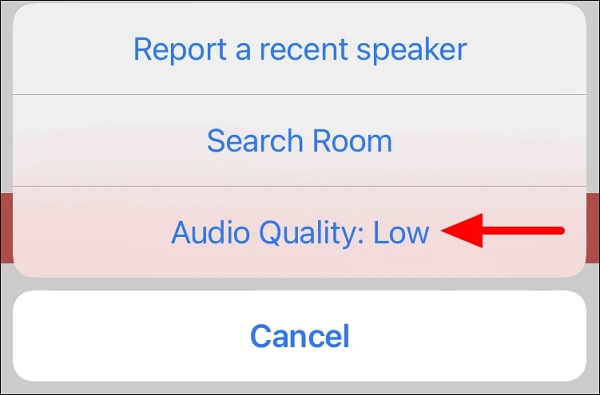
در مرحله بعد تنظیمات صدا در Clubhouse ، از بین سه کیفیت بالا (high)، متوسط (medium) یا پایین (low) گزینه مورد نظر خود را انتخاب کنید. بعد از اینکه یکی را انتخاب کردید، تغییر بصورت خودکار اعمال میشود.
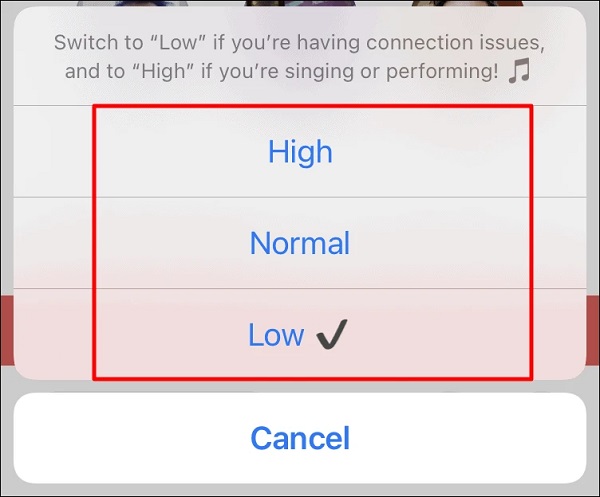
حال میتوانید تغییر کیفیت صدا در کلاب هاوس را با چند ضربه انجام دهید و به راحتی تنظیمات صدا در Clubhouse را شخصی سازی کنید. توجه داشته باشید که هرچقدر کیفیت صدا بیشتر باشد، میزان مصرف اینترنت شما نیز بیشتر میشود.
تنظیمات بیو کلاب هاوس چگونه است؟
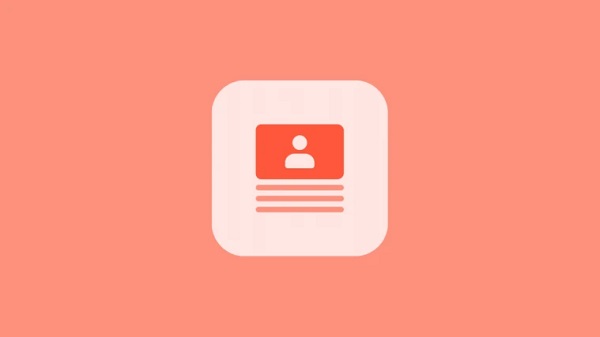
بیو یکی از مهمترین بخشهای پروفایل هر شخص است که میتواند در افزایش فالوور کلاب هاوس موثر باشد. برای همین، خوب است که بهطور منظم بیو خود را آپدیت کنید و با این کار، دیگران را از دستاوردهای خود آگاه میکنید.
اما چطور به تنظیمات بیو کلاب هاوس دسترسی پیدا کنیم؟ برای این کار باید بر روی عکس پروفایل خود بزنید و البته همانطور که پیشتر اشاره کردیم، اگر عکس پروفایل ندارید، حروف اولیه نام شما نشان داده میشود. سپس، روی قسمتی که بیو شما نوشته شده، ضربه بزنید.
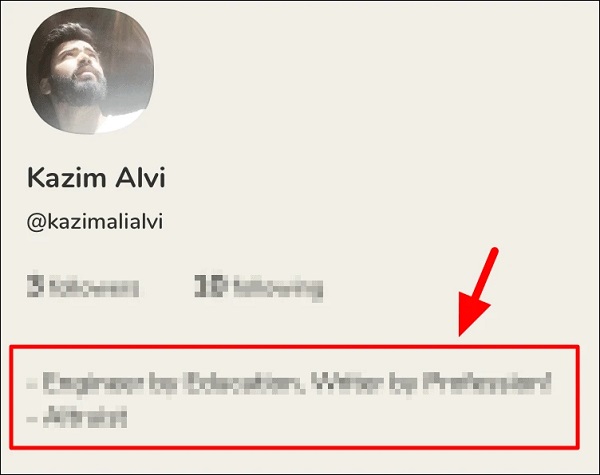
بعد از آن، باکس Update your bio برای شما باز میشود. حال میتوانید به تنظیمات بیو کلاب هاوس خود دسترسی داشته باشید و ادیت لازم را در این قسمت اجرا کنید. پس از تمام شدن ادیت شما، گزینه Done را انتخاب کرده تا تنظیمات بیو کلاب هاوس شما ذخیره شود.
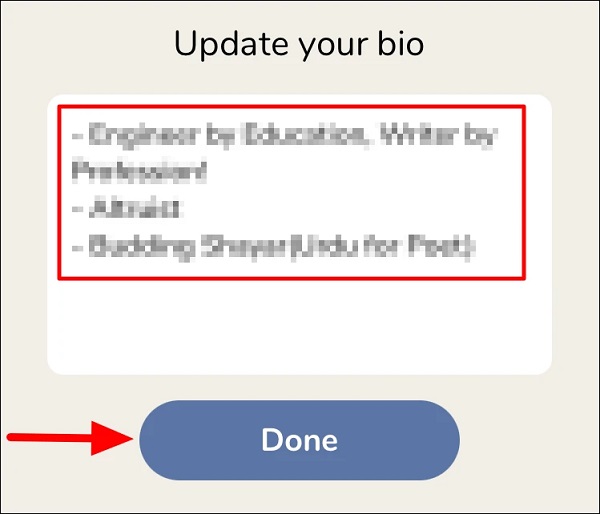
پس از تغییرات اعمال میشود. توجه داشته باشید که نوشتن یک بیو جذاب کمک بزرگی در موفقیت کسب و کار شما میکند. به همین خاطر بد نیست نگاهی به مقالهی بیو کلاب هاوس بیاندازید تا نکات لازم برای نوشتن بیو را رعایت کنید.
تنظیمات نوتیفیکیشن کلاب هاوس چگونه است؟
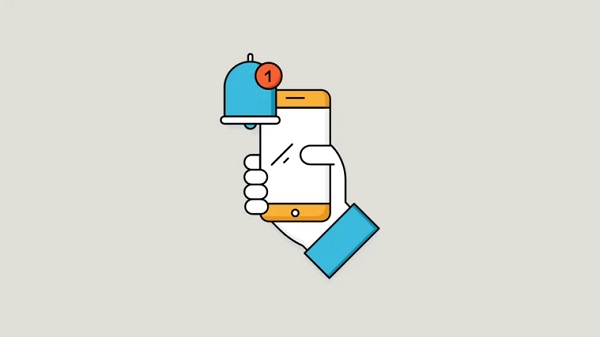
اگر Clubhouse شما زیاد نوتیفیکیشن برای شما میفرستد، میتوانید با تغییر در تنظیمات نوتیفیکیشن کلاب هاوس از شر نوتیفیکیشنهای بیهوده راحت شوید. بنابراین ادامهی این مطلب را از دست ندهید!
در اینکه اپلیکیشن کلاب هاوس یک پلتفرم عالی برای ارتباط با دیگران است و از آن میتوان مطالب زیادی را آموخت، شکی نیست ولی معمولا کاربران گلایه دارند که نوتیفیکیشنهای زیادی از اپ دریافت میکنند و این میتواند کمی آزار دهنده باشد.
اما اگر شما نحوه کار با تنظیمات نوتیفیکیشن کلاب هاوس را بیاموزید، میتوانید بهراحتی تنظیمات آن را بهصورت دستی درست کنید و از شر نوتیفیکیشنهای مزاحم راحت شوید. برای تغییر تنظیمات نوتیفیکیشن کلاب هاوس روی آیکون عکس پروفایل یا حروف اول نام خود ضربه بزنید. سپس آیکون چرخ دنده یا همان تنظیمات را انتخاب کنید.
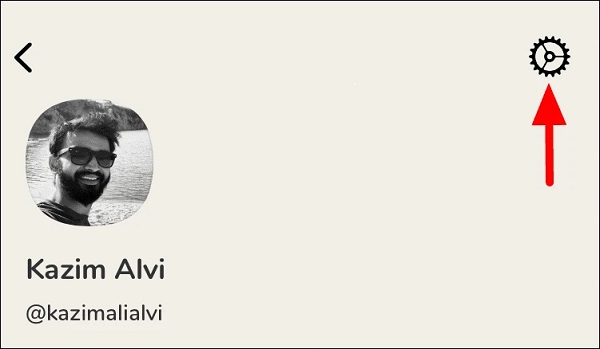
اولین بخش تنظیمات گزینه نوتیفیکیشن (Notifications) است که در آن 3 بخش را مشاهده میکنید. گزینه اول تکرار نوتیفیکیشن یا همان Frequency است. آن را انتخاب کنید.
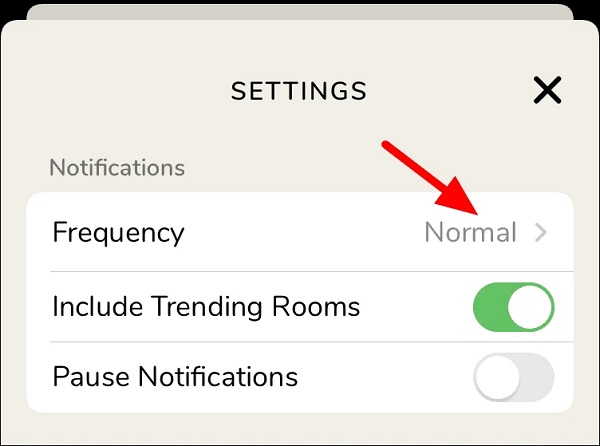
پنجرهای به نام Notification Frequency برای شما باز میشود که در آن به ترتیب از بالا به پایین گزینههای تکرار زیاد، تکرار، نرمال، تکرار کم و تکرار خیلی کم مشاهده میشود. اگر میخواهید حجم نوتیفیکیشنهای شما کم شود از بین گزینههای آخر یکی را انتخاب کنید.
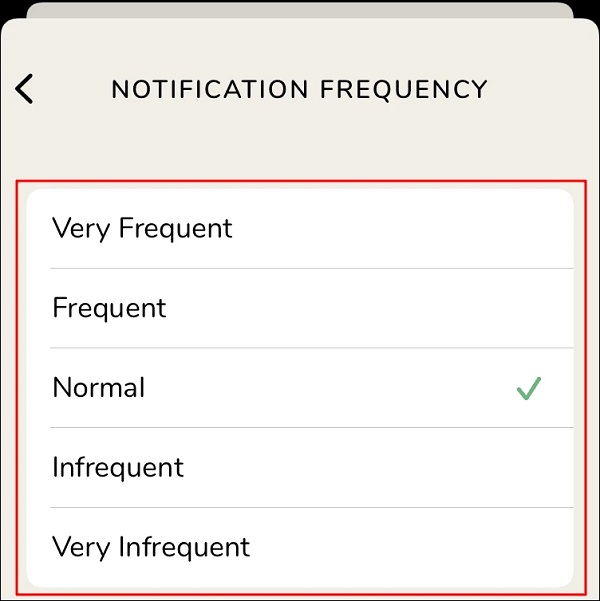
پس از انتخاب گزینه موردنظر، پنجره بهطور خودکار بسته میشود و طبق انتخاب شما، تکرار نوتیفیکیشنها اتفاق میافتد. سپس پیغام Updated Notification Frequency در یک کادر سبز رنگ به شما نمایش داده میشود.
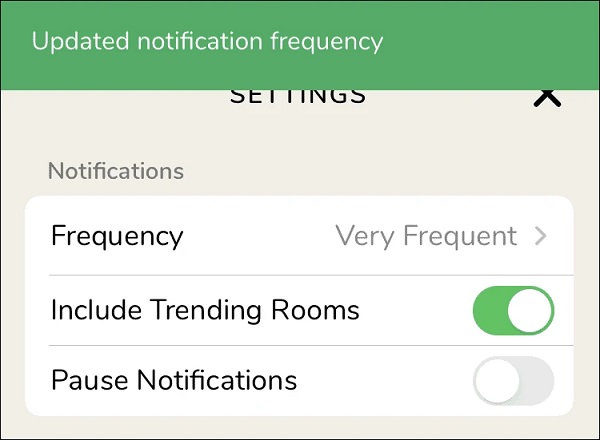
گزینه بعدی در تنظیمات اعلان فعال یا غیرفعال کردن Include Trending Rooms است. به طور پیش فرض این گزینه فعال است و این بدین معناست که هر زمان یک روم ترند شروع شود، برای شما اعلان فرستاده میشود.
برای غیرفعال کردن آن، روی ضامن سمت کلیک کنید تا رنگ آن از سبز تغییر کند. پس از اعمال تنظیمات، دقیقاً مانند مورد قبل، نوتیفیکیشنی سبز رنگ مبتنی بر موفقیت تغییر تنظیمات کلاب هاوس در بالا دریافت خواهید کرد.
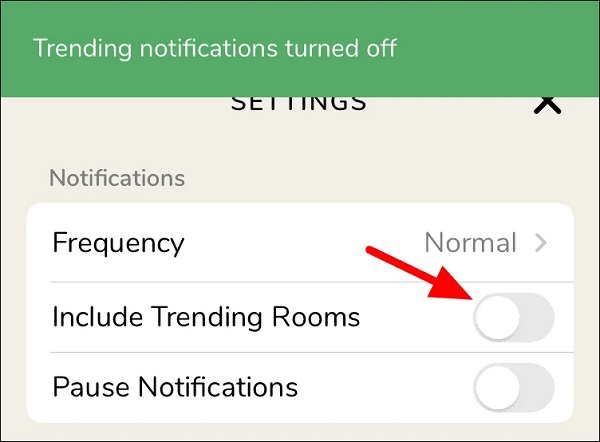
سومین گزینهای که در این قسمت از تنظیمات کلاب هاوس مشاهده میکنید، Pause Notification است که با انتخاب 4 گزینهی زیر نشان داده میشود.
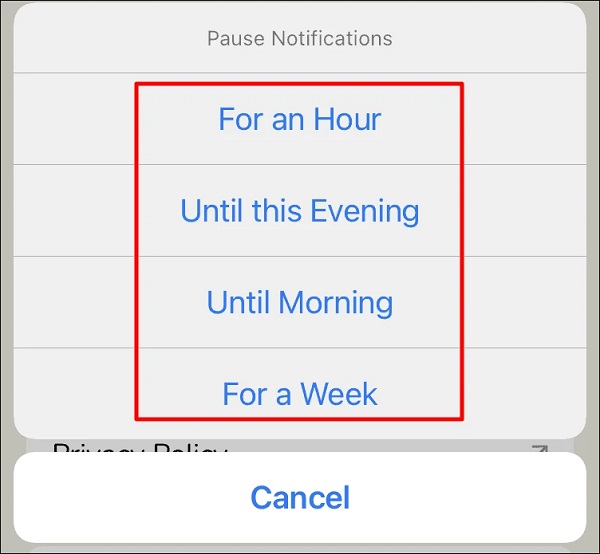
گزینهی اول، نوتیفیکیشنها را برای یک ساعت، گزینه دوم تا غروب، گزینه سوم تا صبح و گزینه آخر تا یک هفته قطع میکند. ولی شما نمیتوانید بهاندازه دلخواه خود اعلانات را قطع کنید و حتما باید از بین این موارد انتخاب کنید.
گزینهای که میخواهید را انتخاب کرده و سپس تغییر تنظیمات کلاب هاوس به صورت اتوماتیک انجام میشود. سپس پیغام موفقیت تغییر در تنظیمات کلاب هاوس زیر به شما نشان داده میشود.
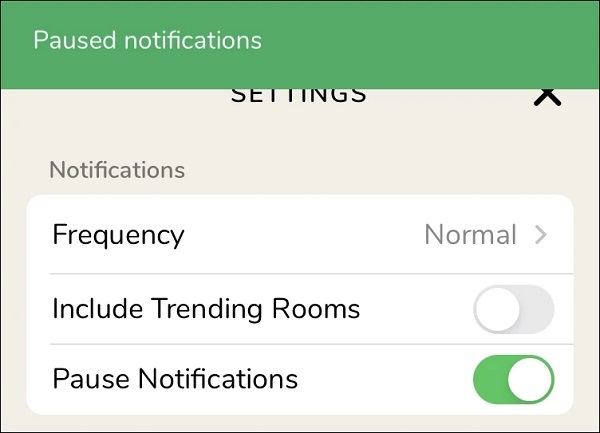
به غیر از این موارد، ممکن است نوتیفیکیشنهای دیگری نیز دریافت کنید. یکی از آنها میزبانی اتاق خوشآمد گویی است. زمانی که شخصی را به کلاب هاوس دعوت میکنید و آن فرد در اپ ثبت نام میکند، نوتیفیکیشنی برای شما ارسال میشود و از شما خواسته میشود تا با راهاندازی و میزبانی یک روم خوشآمد گویی، به کاربر جدید ویژگیهای کلاب هاوس را بیاموزید.
از دیگر عوامل دریافت نوتیفیکیشن میتوان به زمانی اشاره کرد که فردی که شما آن را فالو کردهاید، یک روم گفتگو راه بیاندازد. در آن وقت، برای شما نوتیفیکیشنی ارسال میشود. اگر روی آیکون join ضربه بزنید، میتوانید وارد روم شوید. در این حالت، اگر اولین نفری باشید که وارد روم شده، شما در بخش سخنرانان قرار میگیرید و نفرات بعدی که وارد میشوند در بخش شنوندهها جای میگیرند.
همینطور اگر کسی که فالو دارید در روم شخص دیگری شروع به گفتگو کند، برای شما اعلان فرستاده میشود. این اعلانات موجب میشود که شما بتوانید به سخنان دوستان خود در رومهای مختلف گوش دهید.
حال که مقاله تنظیمات کلاب هاوس به پایان میرسد، بد نیست اطلاعاتی راجع به مالک کلاب هاوس و سرمایهگذاران آن داشته باشیم. همینطور اگر در Clubhouse به مشکلی خوردهاید، مقالهی رفع مشکل کلاب هاوس میتواند برای شما مفید واقع شود.
فراتر از آن، پس از کشف یک باگ امنیتی در کلاب هاوس ، دانستن اطلاعاتی راجع به امنیت و هک کلاب هاوس میتواند به شما کمک کند که آیا این اپلیکیشن را داشته باشید و یا با دیلیت اکانت کلاب هاوس اطلاعات خود را از داخل اپ پاک کنید.
همینطور اگر به دانستن درباره اپلیکیشنها علاقه دارید، توصیه ما دیدن آموزش کار با اپلیکیشن پیکس آرت، دانلود و آموزش کار با اپلیکیشن کانوا (Canva)، آموزش کار با اپلیکیشن بایننس، آموزش کار با اپلیکیشن وب مانی (WM) و آموزش کار با اپلیکیشن اینشات (InShot) است.
به علاوه، میتوانید جستارهای 11 نکته و ترفند مهم در مورد ایرپاد های اپل، نحوه صحیح شارژ باتری آیفون، آموزش انتقال عکس از آیفون و آیپد به ویندوز 10، آموزش مسدود کردن تماسهای دریافتی در آیفون و آموزش تغییر فونت فارسی در اینستاگرام اندروید و آیفون را نیز در تکراتو مطالعه کنید.
بیشتر بخوانید:
- دانلود کلاب هاوس آیفون
- فیلترینگ کلاب هاوس در عمان
- آموزش برقراری تماس تصویری با اسکایپ
- رفع مشکل نصب نشدن توئیتر و نحوه حل مشکلات کاربران ایرانی توئیتر
- 10 ترفند برای حذف برنامه هایی که پاک نمی شوند
- روش حذف دائمی حساب کاربری فیس بوک (همراه با تصویر)
.
منبع: allthings
نظر شما در خصوص تنظیمات کلاب هاوس چیست؟ نظرات خود را در بخش کامنت ها با تکراتو در میان بگذارید.




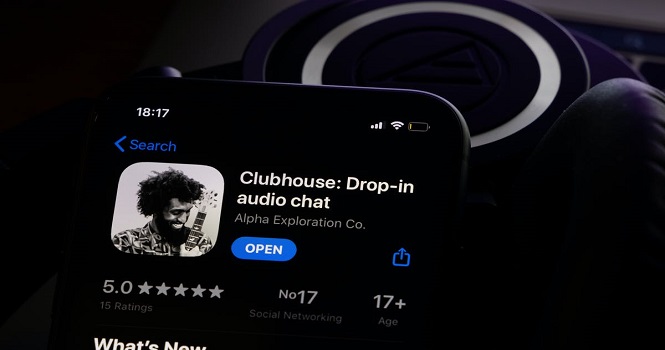

بعد از اتصال با وی پی ان کلا بی صدا شده و هیچ صدایی نمیشنوم ار اتاق ها
لطفا” طریقه پاک کردن فعالیتها یا Activity را توضیح دهید
من با یکی از اکانتام ک دعوت نامه گرفتم بدون مشکل از روز اول روم های ایرانی رو داشتم اما الان روی یکی دیگه از اکانتام دعوت نامه از جایی گرفتم دیگ روم های ایرانی رو ندارم
سلام من دعوتنامه گرفتم و وارد کلاب هاوس شدم
الان یه مشکلی دارم اینه که اصلا گزینه ای برای میکروفون نه در کلاب هاوس و نه در تنظیمات گوشیم نمیاد و من کلا هیچ صدایی ندارم
چیکار باید بکنم ؟؟
سلام خسته نباشید
کلاب هوس من صداش قطع شده علامت میکروفونمکلا رفته چیکار کنم؟